Iklan
Masalah beberapa perangkat yang terdaftar dalam riwayat browser Chrome Anda adalah salah satu yang sering dibahas di forum dan di ruang obrolan teknologi. Tidak mengherankan bahwa ini merupakan masalah - Google telah membuat proses menghapus perangkat lama yang tidak jelas dalam dokumen bantuan online mereka. Tentunya aneh bahwa tidak jelas cara menghapus perangkat yang ketinggalan zaman; dengan tingkat pengguna membeli tablet baru, ponsel pintar, dan laptop, mudah untuk membuat beberapa perangkat terdaftar jika Anda adalah pengguna Chrome lama.
Bahaya Keamanan Mempertahankan Beberapa Perangkat
Dari sudut pandang keamanan juga tidak bagus. Riwayat penjelajahan Anda dari perangkat itu akan tetap melekat pada akun Anda selamanya. Itu berarti bahkan jika Anda berhenti menggunakan perangkat Anda dan akhirnya menghilang dari layar riwayat penelusuran - seperti yang dilaporkan beberapa pengguna - jejak digital perangkat masih akan terhubung ke akun Anda ke masa depan. Karenanya, dari sudut pandang organisasi dan keselamatan, sebaiknya hapus gadget lama segera setelah Anda berhenti menggunakannya secara permanen. Ingat, ada juga cara untuk itu
secara manual dan otomatis mengelola riwayat penjelajahan Anda Cara Menghapus Riwayat Peramban Secara Manual & OtomatisSitus web yang Anda kunjungi meninggalkan jejak di komputer Anda. Kami menunjukkan kepada Anda cara menghapus riwayat perambanan Anda di Firefox, Chrome, Edge, dan Internet Explorer. Baca lebih banyak berdasarkan situs-demi-situs.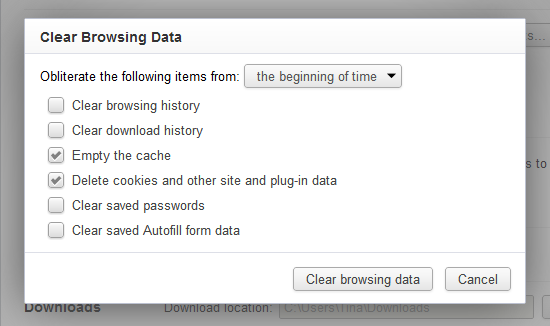
Melihat Perangkat dan Riwayat Anda
Jika Anda tidak yakin bagaimana menemukan riwayat Anda dan perangkat yang kami rujuk untuk kemudian membuka Chrome di komputer Anda, klik pada tiga baris di sudut kanan atas, dan klik pada 'History'. Anda akan disajikan dengan halaman yang menunjukkan riwayat penjelajahan lengkap Anda bersama dengan perangkat apa pun yang terhubung ke akun Anda yang tercantum di bagian atas layar.
Anda Akan Membutuhkan Chrome Di Perangkat Seluler Anda
Anehnya, jika Anda hanya menggunakan Chrome di laptop atau desktop tidak ada cara untuk menghapus daftar yang lama. Ini mungkin disengaja atas nama Google dalam upaya untuk memaksa orang ke browser mereka ketika menggunakan sistem operasi seluler - tetapi itu berarti bahkan jika Anda hanya pernah menggunakan Chrome di komputer tradisional dan menggunakan Safari, Browser Dolphin, atau browser default Samsung saat Anda bepergian, Anda harus mengunduh Chrome untuk perangkat Anda hanya untuk mengacaukan desktop Anda browser. Itu bisa mengganggu.
Sayangnya, artikel ini bukan untuk membahas hak dan kesalahan kebijakan dan desain Google, melainkan untuk memberi tahu Anda cara mencapai apa yang Anda inginkan.
Anda dapat melihat masalah pada tangkapan layar di bawah ini. Meskipun dalam kasus ini laptop dan telepon adalah perangkat saat ini yang digunakan, jika Anda baru saja membeli telepon baru atau komputer baru Anda juga akan melihat perangkat lama terdaftar di sana, tanpa ada cara untuk menghapus atau menghapus mereka. Faktanya, satu-satunya pilihan yang tersedia untuk pengguna desktop adalah untuk menciutkan daftar, namun perangkat tetap terlihat.
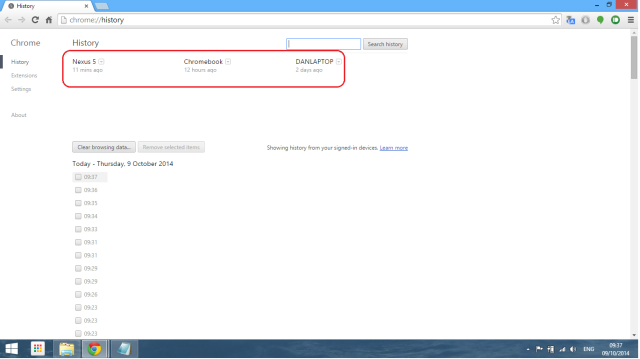
Solusinya adalah unduh versi seluler Chrome Google Chrome - Pengganti Fantastis Untuk Mobile Safari [iOS]Apakah Anda menggunakan Chrome di komputer untuk menjelajahi web? Banyak orang melakukannya, karena ini adalah salah satu browser web paling populer di luar sana. Ini berjalan cepat, dan menawarkan ... Baca lebih banyak ke ponsel atau tablet Anda dari Apple App Store, Google Play Store, atau yang setara dengan pihak ketiga lainnya. Unduhan gratis - jika Anda diminta membayarnya, Anda harus berhenti dan pergi ke toko yang berbeda. Setelah Anda mengunduhnya, aplikasi akan menginstal sendiri secara otomatis.
Hubungkan Chrome di Perangkat Seluler Anda Ke Google
Setelah Chrome versi seluler berhasil dipasang di gadget seluler Anda, langkah selanjutnya adalah masuk ke Akun Google Anda melalui pengaturan peramban. Ini tidak hanya akan menyinkronkan semua bookmark, riwayat, dan kata sandi Anda, tetapi juga akan memungkinkan Anda untuk melihat semua perangkat lain yang dilampirkan ke akun Anda. Saat Anda membuka Chrome di perangkat seluler Anda untuk pertama kalinya, Anda akan diminta untuk masuk. Jika Anda tidak menerima pesan ini, buka pengaturan -> masuk dan masukkan detail Akun Google Anda saat diminta.
Melihat Perangkat Anda
Untuk melihat perangkat mana yang terpasang, Anda harus menavigasi ke riwayat peramban. Ada dua cara untuk melakukan ini. Buka tab baru lalu tekan simbol jam di sudut kanan bawah, atau tekan pada tiga titik vertikal di sudut kanan atas, lalu pilih ‘Riwayat’ dari menu sembul. Untuk sampai ke layar yang kami butuhkan, Anda harus mengikuti metode pertama.
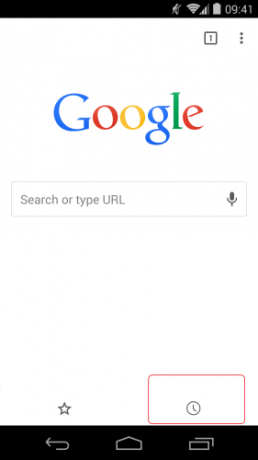
Sesampai di sana, Anda akan melihat informasi yang sama dengan yang Anda lihat pada versi desktop, tetapi disajikan dalam format seluler. Pada tangkapan layar di bawah ini, Anda dapat melihat ‘DANLAPTOP’ adalah entri teratas, dan jika saya gulir ke bawah saya juga akan melihat ‘Nexus 5’ dan ‘Chromebook’ - bersama dengan riwayat penelusuran lengkap mereka dari beberapa hari terakhir.
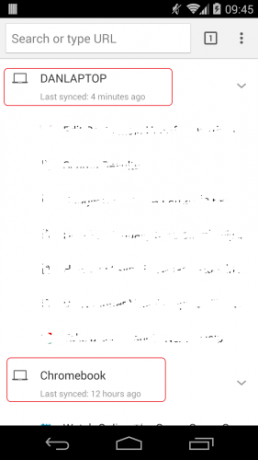
Ingat, jika Anda tidak suka cara default Chrome untuk menampilkan riwayat Anda, Anda dapat mencoba cottonTracks - perangkat lunak yang secara otomatis menggabungkan riwayat penelusuran Anda Bundel Riwayat Penjelajahan Anda Secara Otomatis Dengan cottonTracks Untuk ChromeApakah Anda muak menjelajah riwayat penjelajahan Anda untuk menemukan satu artikel yang Anda lihat minggu lalu dan tiba-tiba ingin dikirim ke seseorang? Atau apakah Anda telah meneliti topik tertentu hanya untuk ... Baca lebih banyak .
Untuk menghapus perangkat dari daftar, cukup tekan dan tahan jari Anda pada entri yang ingin Anda hapus. Setelah beberapa detik, Anda akan melihat opsi baru muncul di layar dengan teks ‘Hapus dari daftar’. Tekan opsi ini dan perangkat Anda akan hilang.
Bagaimana Sejarah Anda Sekarang?
Apakah ini membantu Anda memperbaiki lubang keamanan di daftar perangkat Anda? Apakah Anda memiliki kiat hebat lainnya tentang pengaturan riwayat di Chrome? Haruskah Google membuat opsi ini tersedia di desktop?
Dan adalah ekspatriat Inggris yang tinggal di Meksiko. Dia adalah Managing Editor untuk situs saudara MUO, Blocks Decoded. Di berbagai waktu, ia telah menjadi Editor Sosial, Editor Kreatif, dan Editor Keuangan untuk MUO. Anda dapat menemukannya berkeliaran di lantai pertunjukan di CES di Las Vegas setiap tahun (orang-orang PR, jangkau!), Dan ia melakukan banyak situs di belakang layar…


